¿Por qué deberíamos eliminar el historial de la línea de comandos de Linux??
La mayoría de las veces, no queremos revelar el historial de la terminal de otros usuarios en su sistema Linux. Por ejemplo, si está dando clases a sus estudiantes en una computadora de laboratorio y es posible que haya enseñado algunos comandos dañinos y no se recomienda su uso en nuestro sistema. Pero la mayoría de los estudiantes no tienen idea de los efectos secundarios de estos comandos críticos. Un estudiante curioso puede buscar en el historial de la línea de comandos y probarlos para verificar el funcionamiento de cada comando. Puede bloquear su sistema muchas veces. Sin embargo, puede reparar o reinstalar su sistema de una manera rápida. Pero, no es una buena práctica. Entonces, en este caso, preferimos borrar el historial de la línea de comando después de trabajar en él. Especialmente cuando tiene acceso compartido con sus amigos o colegas. Lo acabamos de elaborar con un simple ejemplo; podría haber otros problemas a través de los cuales desee borrar el historial de la línea de comandos de Linux. En este artículo, le daremos una demostración de cómo puede borrar el historial de la línea de comandos en el sistema Linux.
Hemos ejecutado todos los comandos en Ubuntu 20.04 aplicación de terminal en este artículo. Por lo tanto, es necesario abrir la ventana de terminal en su sistema. Haga clic en las 'Actividades' ubicadas en la esquina izquierda en el escritorio de su sistema, y luego usando la barra de búsqueda de la aplicación, buscará la palabra clave 'terminal'. Después de completar la búsqueda, haga clic en el icono del terminal y ejecútelo.
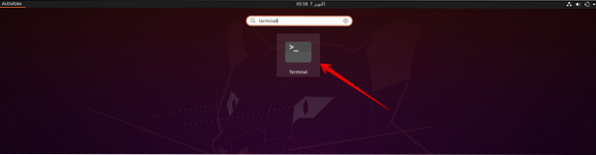
Eliminar el historial de la línea de comandos de Linux
Si desea ver el historial de su comando de terminal, escriba el siguiente comando en el terminal:
$ historial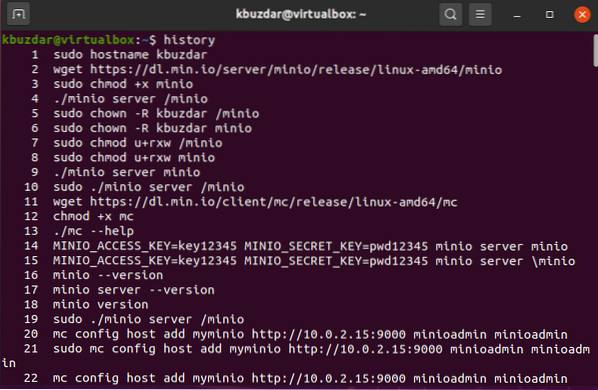
Normalmente, el historial de la línea de comandos se almacena en un archivo llamado 'bash_history'. Este archivo puede ubicarlo en el directorio de inicio de un usuario en particular / home / username /.bash_history. Ejecute el siguiente comando para ubicar el archivo bash_history:
$ ls -l / inicio / kbuzdar /.bash_history
Nota: Un usuario root puede observar el historial de comandos de todos los usuarios en su sistema. Pero, el usuario estándar solo puede ver su propio historial de línea de comando.
Eliminar una línea del historial de bash
Si desea eliminar solo una línea del archivo de historial de bash, puede usar la opción -d con el comando history e ingresar el número de línea de destino, que desea eliminar.
Por ejemplo, queremos borrar un comando que contiene su contraseña donde ha ingresado una contraseña en un texto sin formato; puede encontrar fácilmente el número de línea en el archivo de historial y borrarlo ejecutando el siguiente comando:
$ historial -d 355
Eliminar o borrar todos los comandos del historial de bash
También puede borrar o eliminar todas las entradas del archivo de historial de bash. Entonces, use la opción -c con el comando history. Puede ejecutar el siguiente comando en la terminal para borrar o eliminar todo el historial de bash:
$ historial -c
Alternativamente, al ejecutar el siguiente comando, puede eliminar o eliminar todo el historial de los últimos comandos ejecutados en el archivo de historial de bash de forma permanente.
$ gato / dev / null> ~ /.bash_history
Conclusión
En este artículo, hemos presentado una mejor comprensión del comando de historial y por qué debemos borrarlo. Desde el comando mencionado anteriormente, espero que ahora pueda borrar el historial de su sistema fácilmente. Pero recuerde siempre que lo que realiza en el terminal todos los comandos se registran en un archivo de historial de bash, por lo que se recomienda que nunca use contraseñas en un formato de texto sin formato en la línea de comandos de Linux. Si tiene alguna pregunta o idea relacionada con este artículo, comparta sus ideas con nosotros.
 Phenquestions
Phenquestions


